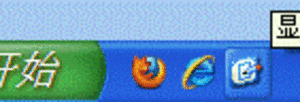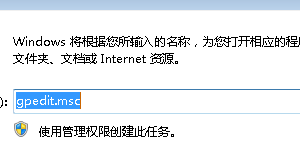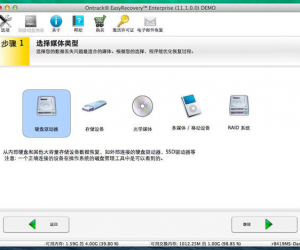如何提高电脑WIN10系统的运行速度技巧 Win10系统怎么让电脑速度变快
发布时间:2017-08-29 11:18:15作者:知识屋
如何提高电脑WIN10系统的运行速度技巧 Win10系统怎么让电脑速度变快 我们在使用电脑的时候,总是会遇到很多的电脑难题。当我们在遇到了win10系统怎么提高运行速度的时候,那么我们应该怎么办呢?今天就一起来跟随知识屋的小编看看怎么解决的吧。
win10系统怎么提高运行速度:
1、首先第一步我们需要做的就是进入到电脑的桌面上,然后在桌面的左下角位置使用电脑鼠标点击开始按钮,这个时候就会弹出一个选项列表,我们在里面找到控制面板并打开它就可以了,然后继续下面的操作步骤。
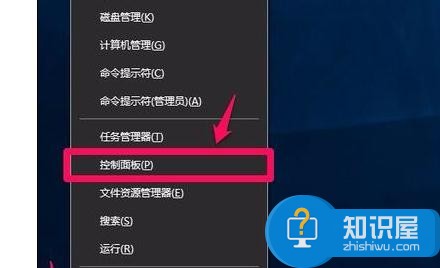
2、当我们在完成了上面的操作以后,现在我们就已经在控制面板的页面中了,可以看到有很多个电脑的设置选项,这个时候我们需要找到Internet选项并直接打开它就可以了。
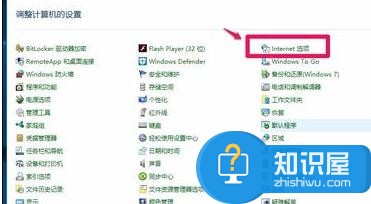
3、当我们进入到Internet选项的页面中以后,继续在这个里面对高级按钮进行点击,然后往下看。
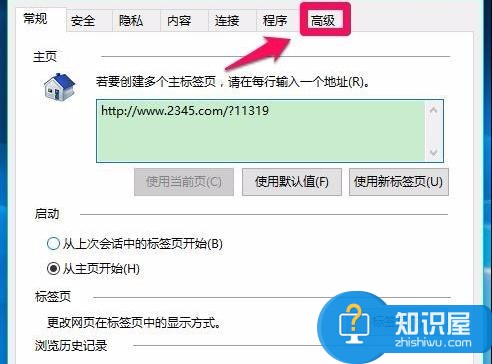
4、当我们打开了高级的页面中以后,我们就可以看到下图中显示的那样,然后看到加速的图形下面显示使用软件呈现而不使用GPU呈现已经被勾选了。
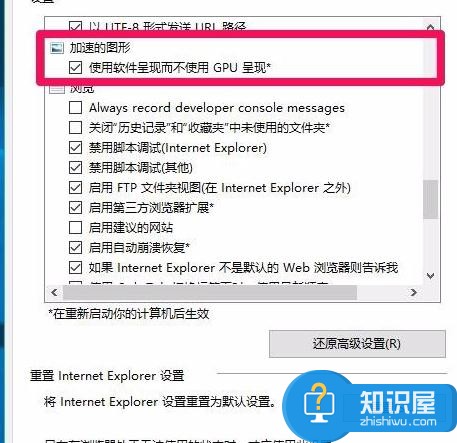
5、最后我们对使用软件呈现而不使用GPU呈现进行取消勾选的操作,设置好了就进行保存就行了 ,是不是非常的简单呢?
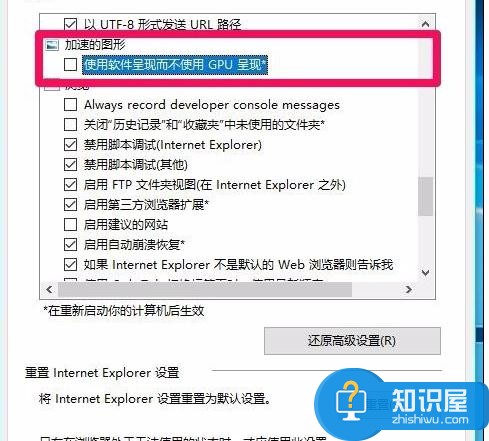
知识阅读
软件推荐
更多 >-
1
 一寸照片的尺寸是多少像素?一寸照片规格排版教程
一寸照片的尺寸是多少像素?一寸照片规格排版教程2016-05-30
-
2
新浪秒拍视频怎么下载?秒拍视频下载的方法教程
-
3
监控怎么安装?网络监控摄像头安装图文教程
-
4
电脑待机时间怎么设置 电脑没多久就进入待机状态
-
5
农行网银K宝密码忘了怎么办?农行网银K宝密码忘了的解决方法
-
6
手机淘宝怎么修改评价 手机淘宝修改评价方法
-
7
支付宝钱包、微信和手机QQ红包怎么用?为手机充话费、淘宝购物、买电影票
-
8
不认识的字怎么查,教你怎样查不认识的字
-
9
如何用QQ音乐下载歌到内存卡里面
-
10
2015年度哪款浏览器好用? 2015年上半年浏览器评测排行榜!